إذا كنت تسمع أصواتًا آلية أو مشوهة على Discord ، فقد تواجه مشكلة في شبكتك أو قوة المعالجة على جهاز الكمبيوتر الخاص بك. في معظم الأحيان ، يمكن أن تكون إصلاح المشكلات الصوتية سهلة للغاية ، لذلك سنوجهك خلال كل ما تحتاج إلى القيام به لجعل صوتك سلسًا مرة أخرى.
هذا هو دليل استكشاف الأخطاء وإصلاحها ، لذلك عليك بحاجة إلى اتباع كل خطوة واحدة تلو الأخرى حتى تجد حلاً يناسبك. سنبدأ مع أسهل الحلول أولاً وسنترك خطوات استكشاف الأخطاء وإصلاحها الأكثر صعوبة حتى النهاية. نأمل أن تحل مشكلاتك قبل الانتهاء من المقالة.
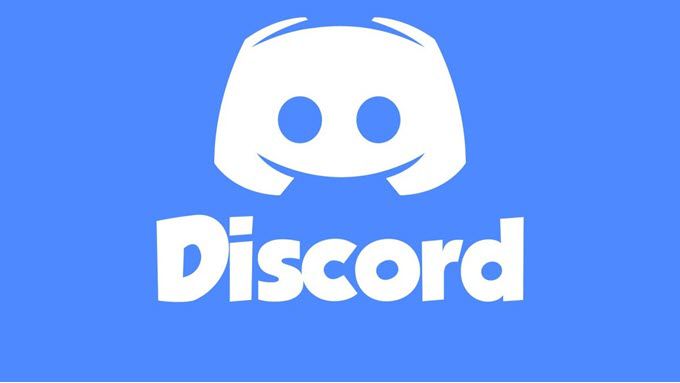
كيفية إصلاح الأصوات الروبوتية المشوهة على الخلاف
عادةً ، سوف تصل Discord إلى هذا النوع من المشكلات الصوتية الآلية عندما يكون اختبار ping مرتفعًا للغاية على الخادم الذي تتحدث عنه. يمكنك تغيير خادم الصوت الخاص بك إلى شيء أقرب إليك بحيث يتم تقليل اختبار ping.
للقيام بذلك ، يجب أن تكون مسؤولًا عن الخادم. إذا لم تكن المسؤول ، فأرسل هذه المقالة إلى مسؤول أو مشرف حتى يتمكنوا من مساعدتك.
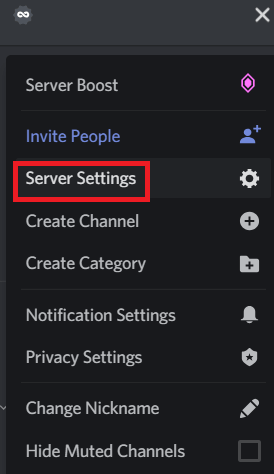
كمشرف خادم ، يمكنك تغيير موقع خادم الصوت الخاص بك باتباع الخطوات التالية.
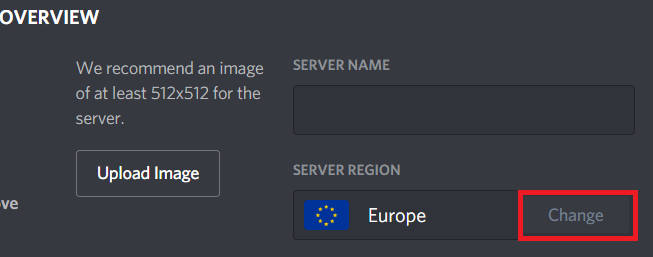
تعطيل QoS In Discord
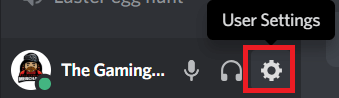
إذا كانت هذه مشكلة فردية تواجه مشكلة فيها ، حاول إيقاف تشغيل "جودة الخدمة" (QoS). لن تعمل ميزة جودة الخدمة في Discord كما هو مقصود مع بعض أجهزة التوجيه وقد تتسبب في مشاكل في كيفية سماع أصوات روبوتية في الخادم الخاص بك.
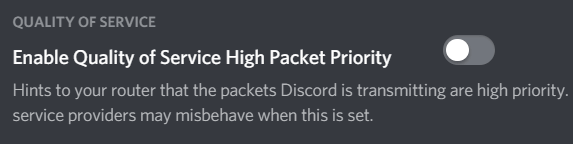
الحد من استخدام شبكة الخلفية في الخلفية
إذا لم يكن موقع الخادم و ping مصدر قلق ، فقد يرتبط ذلك بمشكلات الشبكة المحلية. قم بإجراء اختبار السرعة ومعرفة ما إذا كانت سرعاتك مخنوقة بأي طريقة.
إذا كانت أي من سرعاتك منخفضة للغاية ، فقد يكون ذلك بسبب قيام شخص ما على شبكتك بتنزيل أو تحميل ، والذي يستخدم كل النطاق الترددي الخاص بك. إذا كان الأمر كذلك ، فحاول إعداد ترتيب مع من تشاركهم في الشبكة لتقييد النطاق الترددي.
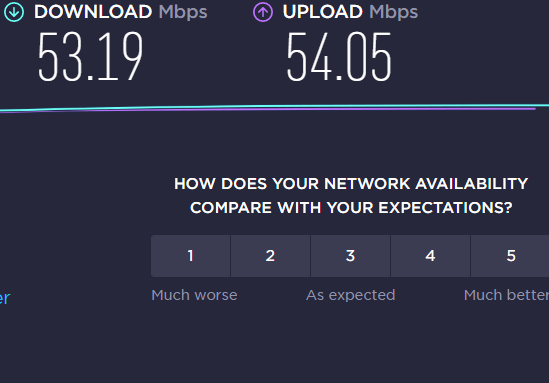
يمكنك استخدام برنامج مثل برامج Netlimiter للحد من عرض النطاق الترددي لكل جهاز كمبيوتر ، أو إعداد جودة الخدمة على جهاز التوجيه الخاص بك لتحديد حدود النطاق الترددي. ستحتاج إلى الاتصال بمزود خدمة الإنترنت الخاص بك لمعرفة المزيد حول جودة الخدمة على جهاز التوجيه الخاص بك.
يجب عليك أيضًا إعادة تشغيل جهاز التوجيه الخاص بك. قد يكون من المفاجئ عدد المرات التي يمكن فيها لإعادة ضبط جهاز التوجيه الخاص بك حل أي مشكلات محتملة على الإنترنت مثل سماع الأصوات الآلية في Discord.
التحقق من الأداء في إدارة المهام
إذا تواجه أصواتًا آلية مشوهة في أوقات معينة ، على سبيل المثال ، عند لعب الألعاب أو تقديم صور ثلاثية الأبعاد ، استخدم CTRL + SHIFT + ESCفي أي وقت تواجه فيه مشكلات. سيؤدي هذا إلى فتح "إدارة المهام" ، وستتمكن من رؤية استخدامك الحالي للأجهزة.
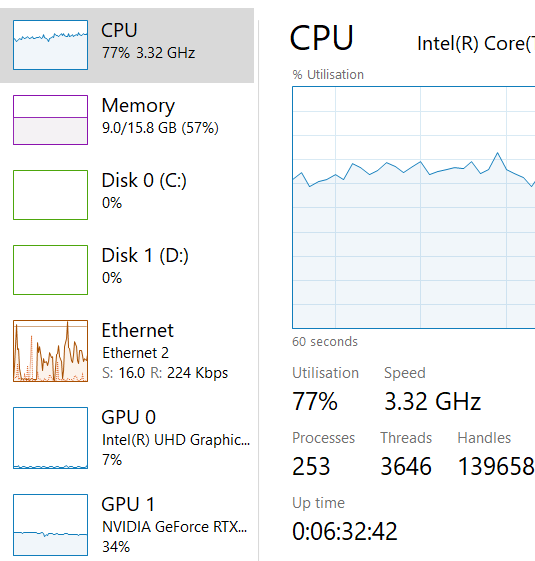
في "إدارة المهام" ، انقر فوق علامة التبويب الأداءلمشاهدة استخدام الأجهزة لديك. إذا كان هناك أي شيء يصل إلى 100 ٪ ، فقد تحتاج إلى ترقية هذا الجزء بالذات.
عادة ، قد تكون المشكلات المتعلقة بالصوت ناتجة عن ارتفاع وحدة المعالجة المركزية بنسبة 100٪. إذا لم تتمكن من ترقية جهاز الكمبيوتر الخاص بك ، يمكنك محاولة الحد من التطبيقات الأخرى التي تعمل في الخلفية ، أو إذا كنت تستخدم Discord أثناء اللعب ، قلل من إعدادات الرسومات. يمكن أن يساعد رفض أشياء مثل تفاصيل العرض أو التأثيرات في تخفيف الضغط على المعالج.
الترقية إلى Nitro
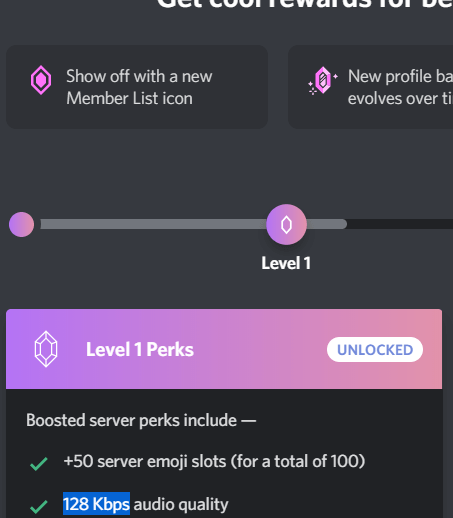
إذا كان الخادم الخاص بك مثقلًا ، فببساطة يمكن أن يكون هناك الكثير من المستخدمين في الصوت الخادم و Discord تواجه صعوبات. مع اشتراك شهري قدره 9.99 دولار ، يمكنك أن تصبح عضوًا في Discord Nitro. يمنحك هذا دفعة يمكن استخدامها على الخادم الخاص بك لمنحه جودة صوت 128 كيلو بت في الثانية. عند الحصول على 15 دفعة ، ستحصل على جودة صوت تصل إلى 256 كيلو بت في الثانية ، ويمكنك الحصول على جودة صوت تصل إلى 384 كيلو بت في الثانية. عند الترقية ، ستصبح ترقية الصوت إلى 128 كيلو بت في الثانية رخيصة ، لكن الآخرين ليسوا كثيرًا ، لذا إذا كنت لا ترغب في إنفاقه على هذه الترقية ، يمكنك دائمًا التفكير في تطبيق دردشة فريق بديل إذا كان لدى خادمك عدد كبير جدًا من الأشخاص ، يتحدث في وقت واحد.